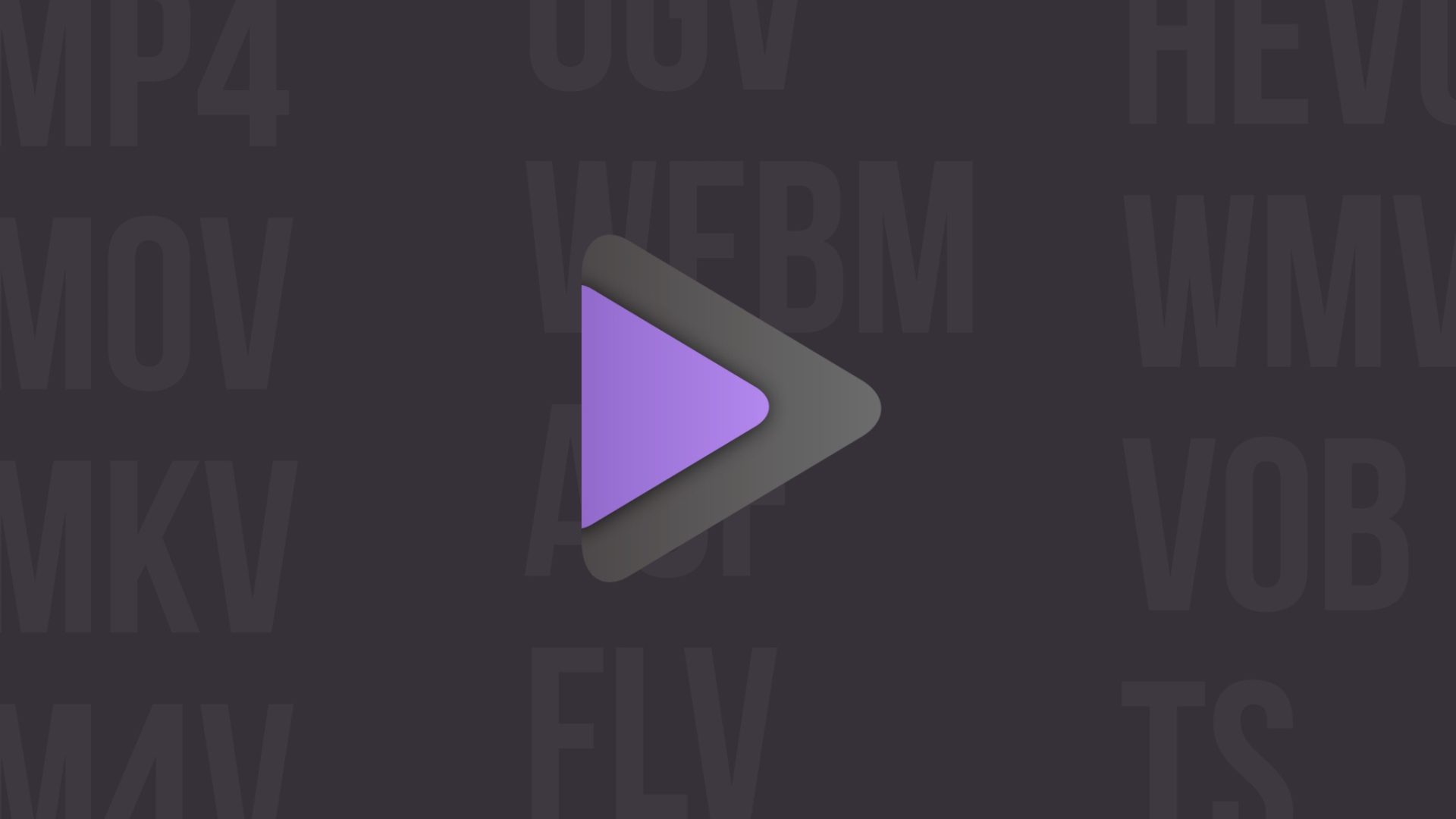動画のファイル形式を変換したいとか、オリジナルのDVD(プレイヤーで再生できるやつ)を作成したいとか、画面上のひとつのウィンドウを録画したいとかってあると思います。でも、動画のこういうのって意外とハードル高いんじゃないかなーと思います。そんな時に便利なのが、この「スーパーメディア変換」。
スーパーメディア変換の概要
スーパーメディア変換の公式サイト。Mac版, Windows版があります。
その名のとおり、動画ファイルの形式や解像度を簡単に高品質・高解像度で変換してくれるのが最大の特長です。
スーパーメディア変換でできること
動画変換の他にもさまざまな動画に関する便利な機能が搭載されています。
- 多彩なファイル形式・音声形式を網羅
- Mac / PCの画面録画
- DVD作成・複製
- 動画のメタデータ編集
- 動画をテレビに映して再生(キャスト)
- 動画からGIFアニメ作成
- 動画をスマートフォンなどのデバイスに転送
さまざまなファイル形式に対応
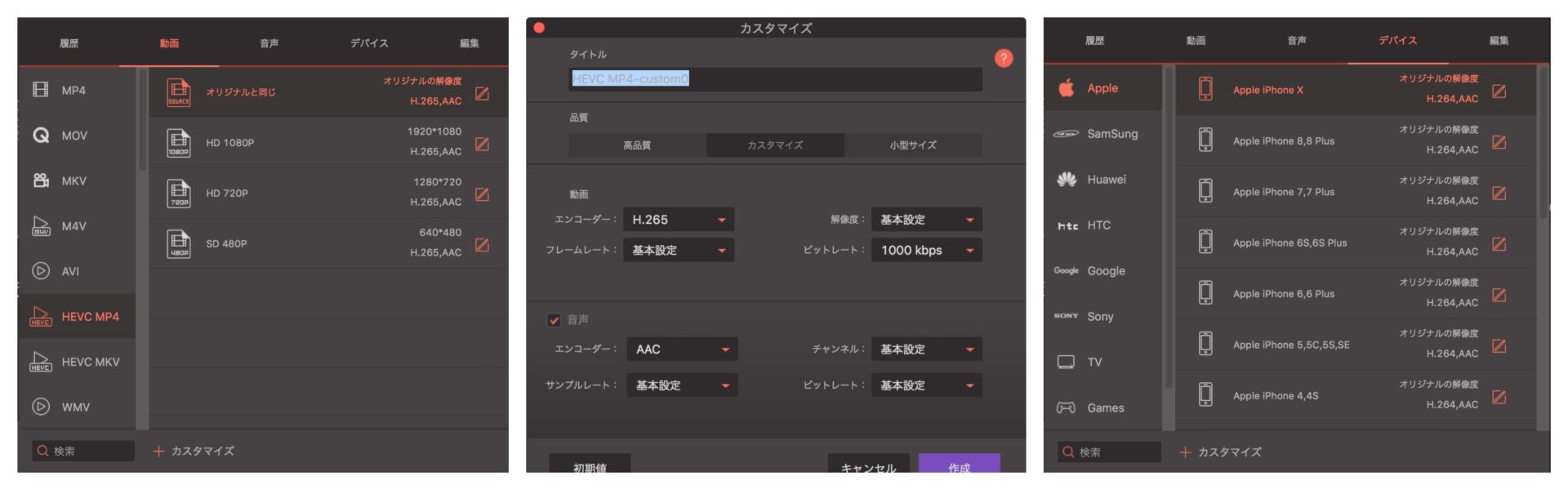
多くのファイル形式に対応し、また詳細な設定を行うこともできます。操作方法は簡単で直感的なので割愛します。
動画
MP4, MOV, MKV, M4V, HEVC MP4, HEVC MKV, WMV, DivX, MPEG-1, MPEG-2, DV, VOB, 3GP, 3G2, OGV, WebM, ASF, FLV, F4V, SWF, TS, TRP, XVID, YouTube, Facebook, Vimeo
音声
AAC, M4A, MP3, WAV, FLAC, AIFF, OGG, M4R, APE, AC3, CAF
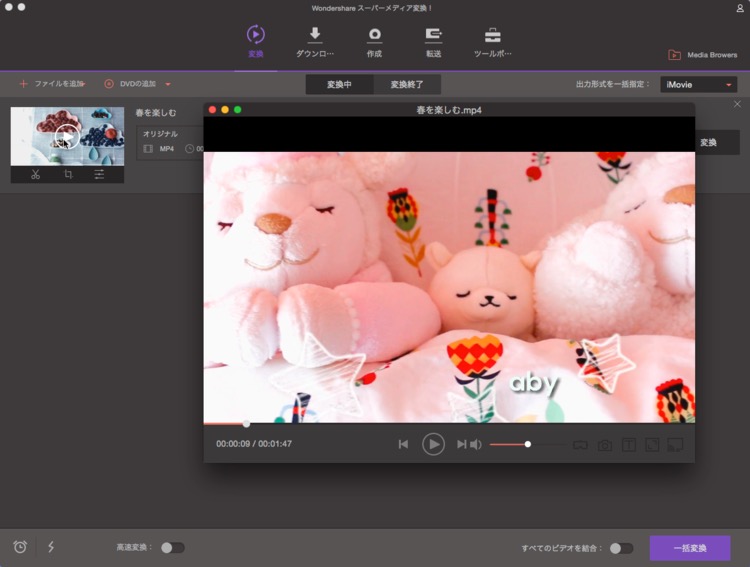
ウインドウサイズぴったりにスクリーン録画
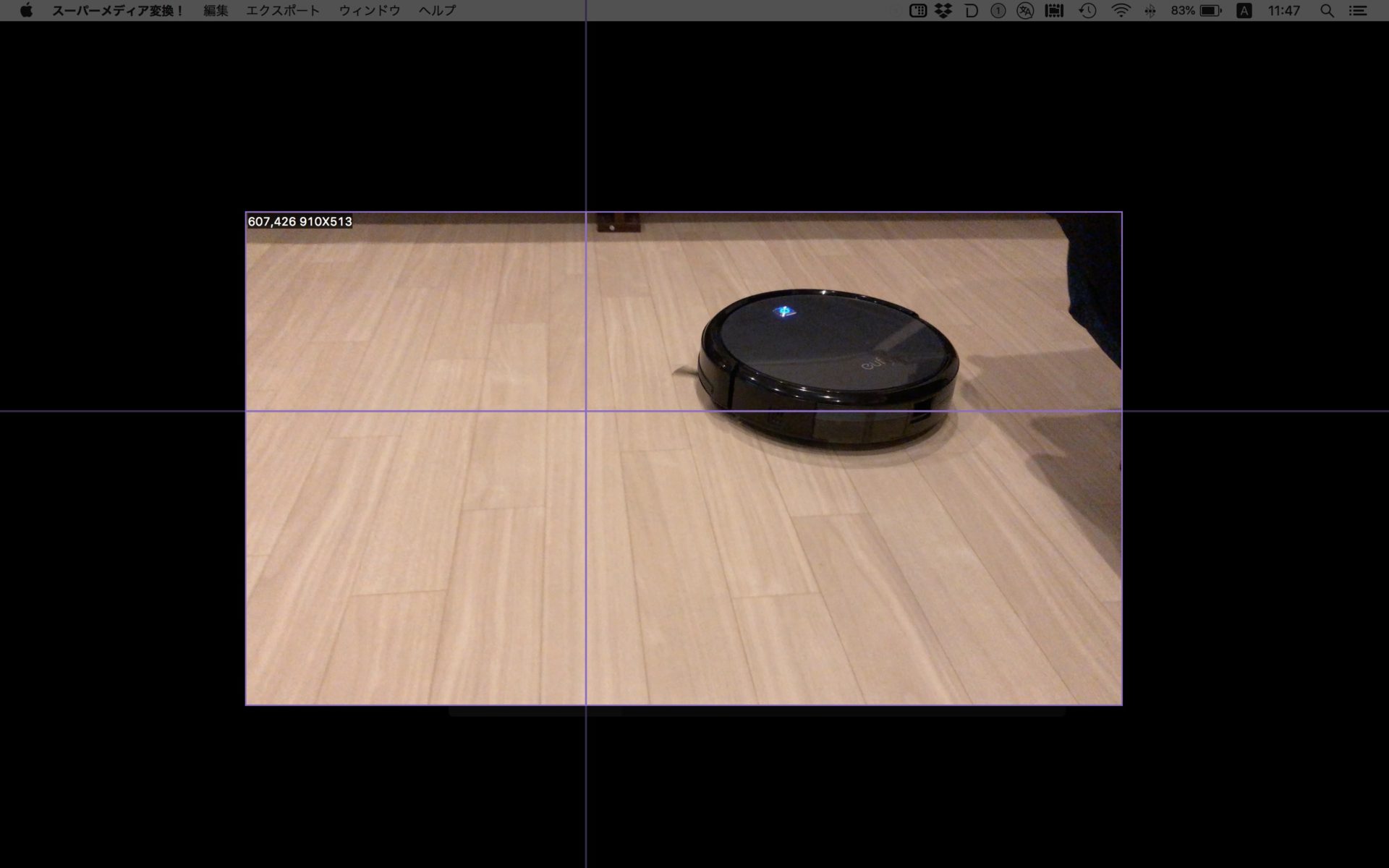
Macには画面を録画する機能が標準で搭載されています(QuickTimeの画面録画機能)が、これには弱点がひとつあって、録画するエリアの設定が全画面録画か自由選択範囲の録画しかできないこと。機械的に「このウインドウの範囲を録画」ってのはできません。
しかし、スーパーメディア変換ならウインドウサイズを自動的に抽出し、録画範囲をウインドウサイズぴったりに設定することができます。僕がこのアプリで一番嬉しかった機能はこれかもしれません。
オリジナルDVDの作成
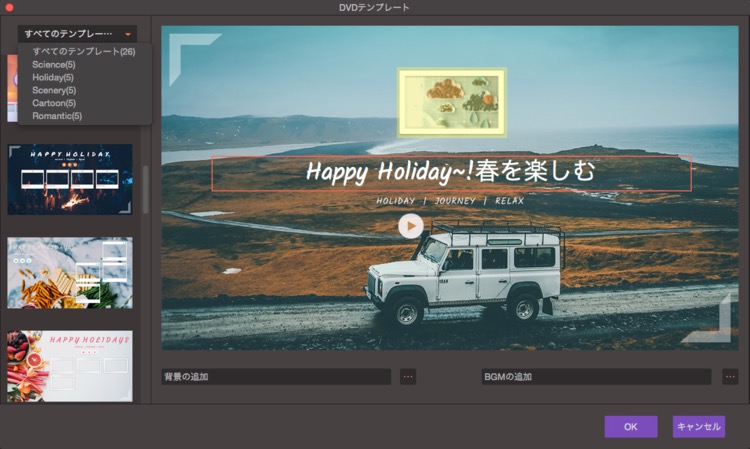
DVDにファイルを保存するだけならFinder(エクスプローラー)だけで完結するわけですが、プレイヤーで再生するタイプのDVDを作るとなると、そう簡単にはいきません。
実際、家庭用ビデオカメラで撮影した動画をDVDプレイヤーで観れるように焼いてくれ、もしくはコピーしてくれと言われることがたまにあるんですが、正直あまりに面倒だと思ってましたが、そういった問題も解消されそうです。
おわりに
僕は、「FFmpeg」で動画変換をやってますが、たった1個の動画だけ変換するだけだと面倒だったり、ぶっちゃけコマンド覚えらんなかったりで、そんな時にはスーパーメディア変換のようなGUIアプリが便利だなーと思いました。
また、1ウィンドウ録画とかDVD作成とかってそこまで頻度ないけど、やるとなると地味に面倒だったりするんで、そんな時にもとても心強いです。
永久ライセンスが6,980円(2018年8月現在)とお手ごろ価格で、動画の処理に困ってる方にはぜひおすすめしたいところです。それではまた。